
Son Güncelleme Tarihi
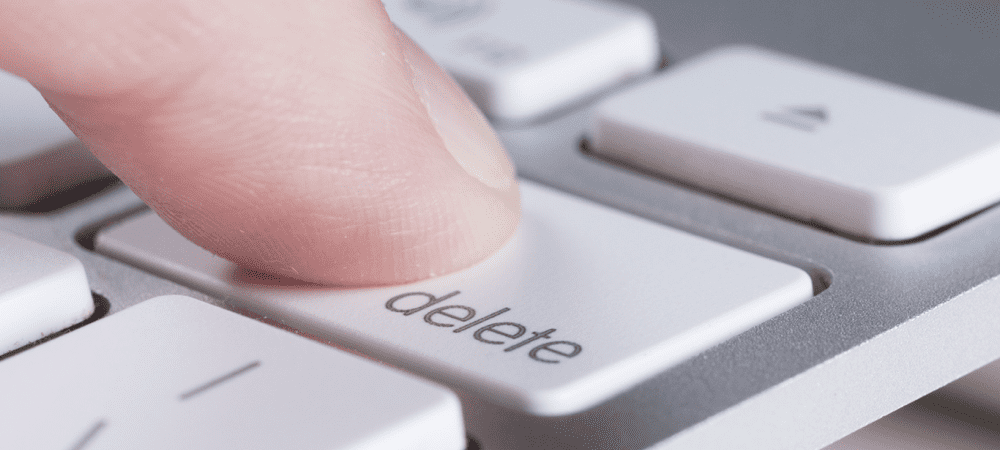
Linux'ta bir dosyayı silmek, verileri sabit sürücünüzden tamamen kaldırmaz. Dosyaların kurtarılamamaları için Linux'ta nasıl güvenli bir şekilde silineceğini öğrenin.
Bilgisayarınızdaki bir dosyayı sildiğinizde, dosya sistem tarafından kaldırılır ancak kalıcı olarak silinmez. Dosya kurtarma araçlarını kullanarak genellikle silinen dosyaları kurtarabilirsiniz.
Hassas bilgiler içeren dosyalarınız varsa, kurtarılıp görüntülenememeleri için bu dosyaları daha güvenli bir yöntemle silebilirsiniz. Bunu Linux'ta yapmanın birkaç yolunu göstereceğiz.
Linux'ta dosyaları nasıl güvenli bir şekilde sileceğinizi öğrenmek istiyorsanız, aşağıdaki kılavuzumuzu takip edin.
SSD'de Güvenli Silme Araçlarını Kullanmalı mısınız?
Burada tartıştığımız araçlar yalnızca normal dönen sabit sürücülerle (HDD'ler) kullanım içindir.
Açık olmak gerekirse-katı hal sürücülerinde (SSD'ler) güvenli silme araçları kullanmayın. Dosyaları bir SSD'ye yalnızca sınırlı sayıda yazabilirsiniz. Güvenli silme araçlarını kullanarak, üzerine yazılan veri miktarını artırırsınız ve bu da SSD'nin çok daha erken arızalanmasına neden olabilir.
Dosyaları bir SSD'den güvenli bir şekilde silmek istiyorsanız, önce üreticinizin kullanım kılavuzuna bakın. Görev için belirli araçlar önerebilir. Diğer bir alternatif ise sabit sürücünüzü şifrelemeyi düşünün. Bu, yüksek düzeyde veri güvenliğini korurken dosyaları normal şekilde silmenize olanak tanır.
Secure-delete Kullanarak Linux'ta Dosyaları Güvenli Bir Şekilde Silme
Güvenli-Sil Silme sırasında dosyaları içeren sabit disk alanının üzerine yazarak dosyaları güvenli bir şekilde silmek için bir araç içeren Linux için bir araç setidir.
Sette dört araç var. kullanacağız srm alet. Diğer üç araç, diskteki boş alanın üzerine yazmanıza izin verir (doldurmak), takas alanının üzerine yaz (takas) ve RAM'i silin (sdmem).
Secure-delete nasıl kurulur
Ubuntu'da güvenli silmeyi yüklemek için şu adımları izleyin:
- Basmak Ctrl + Alt + T Bir Terminal penceresi açmak için.
- Aşağıdaki komutu yazın. Bu komut, Ubuntu ve diğer Debian tabanlı Linux dağıtımlarında çalışır. Linux Darphanesi ve PureOS.
sudo apt-get install güvenli silme
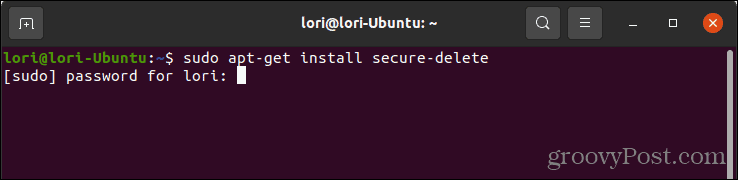
- Basmak Giriş.
- Hesap şifrenizi yazın ve tuşuna basın. Giriş.
- Red Hat tabanlı bir Linux dağıtımı kullanıyorsanız, örneğin fötr şapka veya CentOS, aşağıdaki komutu kullanın:
sudo yum güvenli silme yükleme
srm Komutunu Kullanarak Bir Dosyayı Güvenli Bir Şekilde Silme
bu srm komutu bir dosyayı kaldıran ve silen rm komutuna benzer şekilde çalışır. Ancak, srm komutu, dosyayı silmeden önce rastgele verilerle dosyanın üzerine birden çok kez yazar.
srm komutunu kullanarak bir dosyayı güvenli bir şekilde silmek için şu adımları izleyin:
- Basmak Ctrl + Alt + T Bir Terminal penceresi açmak için.
- Aşağıdaki komutu yazın. Komuttaki yolu, silmek istediğiniz dosyanın yolu ile değiştirin.
NOT: Dizin adında veya dosya adında bir boşluk varsa, yolun tamamını tırnak içine alın.
sudo srm /home/lori/Documents/delete-this-file.txt
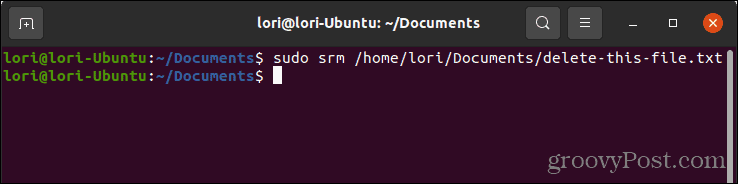
- srm komutunu kullanarak dosyaları silerken onay yoktur, bu nedenle komutu çalıştırmadan önce dosyayı silmek istediğinizden emin olun.
Parçalama Kullanarak Linux'ta Dosyaları Güvenli Bir Şekilde Silme
Shred, dosyaları güvenli bir şekilde silmek için başka bir araçtır. Bir dosyanın içeriğini, kurtarılamaz hale getirmek için rastgele oluşturulmuş verilerle birden çok kez üzerine yazar. Ardından, dosyayı silmeyi seçebilirsiniz.
Shred'in Yüklü Olup Olmadığı Nasıl Kontrol Edilir
Shred, varsayılan olarak tüm Linux dağıtımlarında kuruludur. Kurulum yolunu kontrol edebilir ve bulabilirsiniz.
Parçalamanın kurulu olup olmadığını kontrol etmek için:
- Basmak Ctrl + Alt + T Bir Terminal penceresi açmak için.
- Aşağıdaki komutu yazın:
nerede parçala
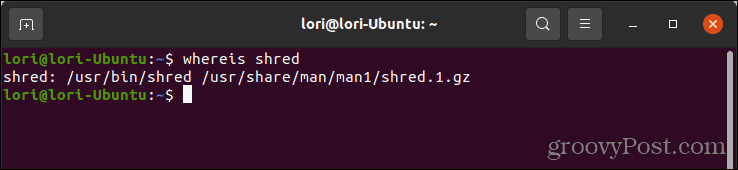
- Basmak Giriş.
Shred Kullanarak Bir Dosyayı Güvenli Bir Şekilde Silme
Parçalamayı kullanarak bir dosyayı güvenli bir şekilde silmek için şu adımları izleyin:
- Basmak Ctrl + Alt + T Bir Terminal penceresi açmak için.
- Aşağıdaki komutu yazın. Komuttaki yolu, silmek istediğiniz dosyanın yolu ile değiştirin.
NOT: Dizin adında veya dosya adında bir boşluk varsa, yolun tamamını tırnak içine alın.
parçalama -u /home/lori/Documents/delete-this-file.txt
- bu -u seçeneği, üzerine yazdıktan sonra dosyayı silmesini söyler. Silmeden yalnızca bir dosyanın üzerine yazmak için, -uNOT: Varsayılan olarak, parçalama, rastgele veriler içeren bir dosyanın üzerine 25 kez yazar. Bundan daha fazla bir dosyanın üzerine yazılmasını istiyorsanız, istediğiniz numarayı kullanarak belirtin. -n seçenek. Örneğin:
parçalamak -n 50 dosya adı
Dosya ne kadar büyükse, onu güvenli bir şekilde silmek o kadar uzun sürer. Dosyanın üzerine kaç kez yazılacağına karar verirken bunu aklınızda bulundurun.
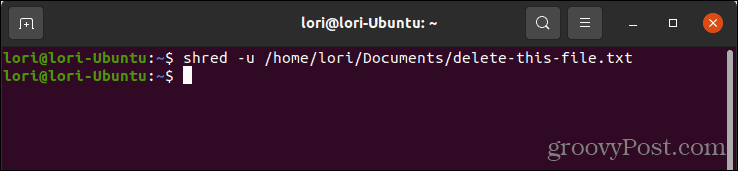
- Ayrıca -v (ayrıntılı) seçeneği (ayrıntılı), üzerine yazma işlemi hakkında genişletilmiş bilgileri meydana gelirken gösterir. Ayrıntılı seçeneği kullanmak için aşağıdaki komutu yazın. Yine komuttaki yolu, silmek istediğiniz dosyanın yolu ile değiştirin.
parçalamak -v -u /home/lori/Documents/delete-this-file.txt
- Basmak Giriş.
Dosyanın üzerine yazıldığı her geçiş, olduğu gibi listelenir.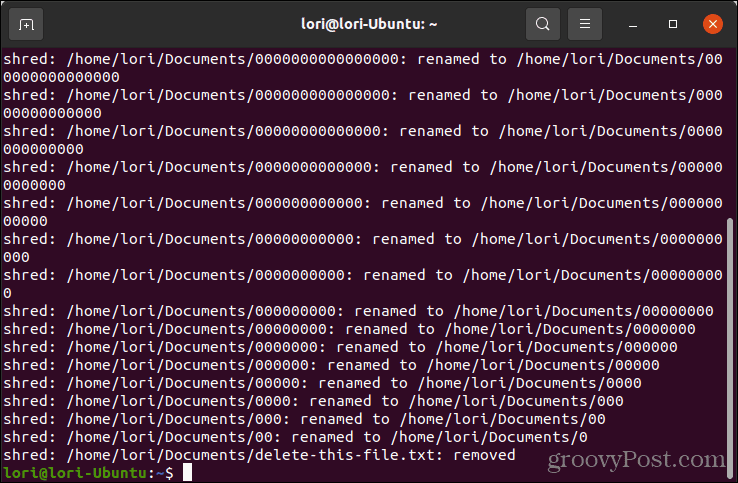
Wipe Kullanarak Linux'ta Dosyaları Güvenli Bir Şekilde Silme
bu komut satırı yardımcı programını sil sekizi rastgele olmak üzere dosyalara 34 kez özel desenler yazar. Bu, dosyaları güvenli bir şekilde silmenin en kapsamlı yöntemidir, ancak uzun zaman da alabilir.
Wipe Nasıl Kurulur
Silme işlemini yüklemek için şu adımları izleyin:
- Basmak Ctrl + Alt + T Bir Terminal penceresi açmak için.
- Aşağıdaki komutu yazın. Bu komut, Ubuntu ve diğer Debian tabanlı Linux dağıtımlarında çalışır. Linux Darphanesi ve PureOS.
sudo apt-get yükleme silme
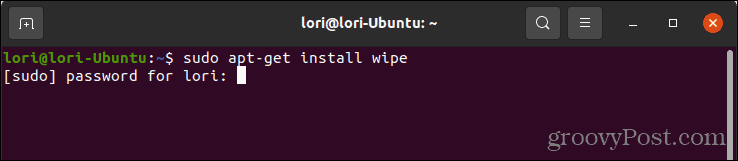
- Basmak Giriş.
- Hesap şifrenizi yazın ve tuşuna basın. Giriş.
- Red Hat tabanlı bir Linux dağıtımı kullanıyorsanız, örneğin fötr şapka veya CentOS, aşağıdaki komutu kullanın:
sudo yum yükleme silme
Silme kullanarak bir Dosyayı Güvenli Bir Şekilde Silme
Bir dosyayı silmeyi kullanarak güvenli bir şekilde silmek için şu adımları izleyin:
- Basmak Ctrl + Alt + T Bir Terminal penceresi açmak için.
- Aşağıdaki komutu yazın. Komuttaki yolu, silmek istediğiniz dosyanın yolu ile değiştirin.
-
NOT: Dizin adında veya dosya adında bir boşluk varsa, yolun tamamını tırnak içine alın.
sil /home/lori/Documents/delete-this-file.txt
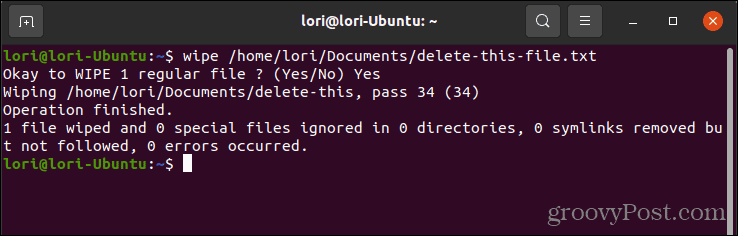
- Büyük bir dosyayı siliyorsanız, hızlı modu kullanabilirsiniz (-q seçeneği), varsayılan olarak dosyanın üzerine dört kez yazar. Hızlı modu kullanmak için aşağıdaki komutu yazın:
sil -q /home/lori/Documents/delete-this-file.txt
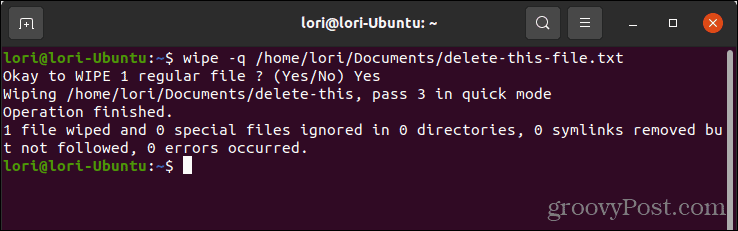
- Dört ile 34 arasında bir şey istemeniz durumunda, hızlı bir silme için geçiş sayısını da belirtebilirsiniz. Yerine -q yukarıdaki komutta, kullanın -Q.
Özel ve Hassas Verilerinizi Koruyun
Linux'ta dosyaları nasıl güvenli bir şekilde sileceğinizden emin değilseniz, yukarıdaki adımlar size birçok başlangıç seçeneği sunar. Ayrıca Mac'te dosyaları güvenli bir şekilde silin ve Windows'ta.
kullanarak verilerinizi daha da korumayı düşünmelisiniz. güçlü şifreler ve mevcut şifrelerinizin gücünü kontrol etme. Gibi bir şifre yöneticisi kullanmanızı öneririz. Son Geçiş veya 1Şifre parolalarınızı ve diğer hassas bilgilerinizi saklamanıza yardımcı olmak için.
Windows 11 Ürün Anahtarınızı Nasıl Bulunur?
Windows 11 ürün anahtarınızı aktarmanız veya yalnızca temiz bir işletim sistemi yüklemesi yapmanız gerekiyorsa,...
Google Chrome Önbelleği, Çerezler ve Tarama Geçmişi Nasıl Temizlenir?
Chrome, çevrimiçi tarayıcı performansınızı optimize etmek için tarama geçmişinizi, önbelleğinizi ve çerezlerinizi depolama konusunda mükemmel bir iş çıkarır. Onun nasıl...
Mağaza İçi Fiyat Eşleştirme: Mağazada Alışveriş Yaparken Çevrimiçi Fiyatlar Nasıl Alınır
Mağazadan satın almak, daha yüksek fiyatlar ödemeniz gerektiği anlamına gelmez. Uygun fiyat garantisi sayesinde alışverişlerinizde online indirimlerden yararlanabilirsiniz...
Dijital Hediye Kartı ile Disney Plus Aboneliği Nasıl Hediye Edilir
Disney Plus'tan keyif alıyorsanız ve bunu başkalarıyla paylaşmak istiyorsanız, Disney+ Gift aboneliğini şu şekilde satın alabilirsiniz...


